- Produkte
- Store
- Anleitungen
- Support
- Sonderangebote
Windows Defender ist eine integrierte Sicherheitslösung von Microsoft, die Benutzer vor verschiedenen Bedrohungen schützt, darunter Viren, Malware und Spyware. Obwohl es eine wertvolle Funktion ist, möchten einige Benutzer möglicherweise den Windows Defender deaktivieren, weil manche Programme durch den Firewall blockiert wird und nicht mehr funktioniert. In diesem Artikel werden wir verschiedene Methoden besprechen, wie Sie den Windows Defender in Windows 11 und 10 deaktivieren können.

Die Windows-Sicherheit-App ist eine integrierte Anwendung in Microsoft Windows 10 und 11. Sie bietet verschiedene Sicherheitsfunktionen, um Ihren Computer vor Bedrohungen wie Viren, Malware, Spyware und anderen schädlichen Programmen zu schützen. Wenn Sie Windows Defender deaktivieren möchten, wird es in Windows-Sicherheit schnell und einfach gemacht.
Schritt 1: Klicken Sie auf "Start" und öffnen Sie "Einstellungen" auf Ihrem Windows PC. Navigieren Sie zu "Update & Sicherheit".
Schritt 2: Wählen Sie "Windows-Sicherheit" aus und klicken Sie auf "Viren- & Bedrohungsschutz".
Schritt 3: Klicken Sie auf "Einstellungen verwalten" unter dem Abschnitt "Viren- & Bedrohungsschutz". Schalten Sie den Schalter unter "Echtzeitschutz" oder "Regelmäßige Überprüfung" auf "Aus". Danach wird der Windows Defender ausgeschaltet.

Das Ausschalten des Windows Defenders durch Befehle ist eine einfache Methode für professionelle Nutzer, die Windows-Befehlen gut kennt. Diese Befehle ermöglichen es Benutzern, direkt mit dem Betriebssystem zu interagieren, ohne eine grafische Benutzeroberfläche verwenden zu müssen. In diesem Teil stellen wir Ihnen zwei Befehle vor, mit denen Sie Windows Defender über die Gruppenrichtlinien oder Registrierung ausschalten können.
Schritt 1: Drücken Sie Win + R, um das Dialogfeld "Ausführen" zu öffnen.
Schritt 2: Geben Sie "gpedit.msc" ein und drücken Sie Enter, um den Gruppenrichtlinien-Editor zu öffnen.
Schritt 3: Navigieren Sie zu "Computerkonfiguration" > "Administrative Vorlagen" > "Windows-Komponenten" > "Windows Defender Antivirus".
Schritt 4: Doppelklicken Sie auf "Windows Defender Antivirus deaktivieren". Wählen Sie "Aktiviert" und klicken Sie auf "Übernehmen", um die Defender Firewall zu deaktivieren.
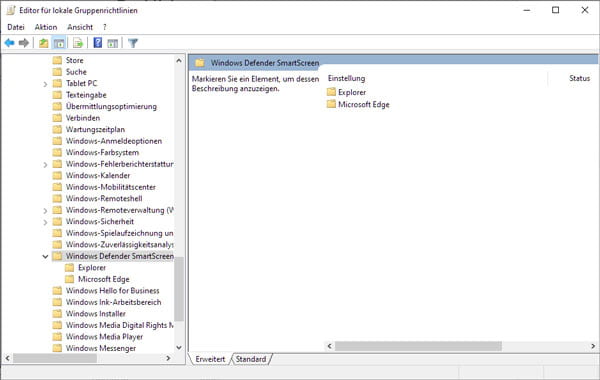
Schritt 1: Drücken Sie Windows + R, um das Dialogfeld "Ausführen" zu öffnen.
Schritt 2: Geben Sie "regedit" ein und drücken Sie Enter, um den Registrierungs-Editor zu öffnen.
Schritt 3: Navigieren Sie zu "HKEY_LOCAL_MACHINE\SOFTWARE\Policies\Microsoft\Windows Defender".
Schritt 4: Erstellen Sie einen neuen DWORD-Wert mit dem Namen "DisableAntiSpyware". Setzen Sie den Wert des DWORD auf "1", um den Defender zu deaktivieren.
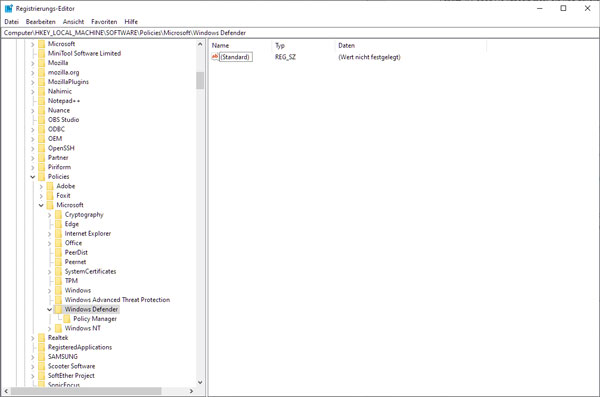
Die Windows-Systemsteuerung ist ein zentrales Verwaltungstool in Microsoft Windows-Betriebssystemen. Sie bietet Benutzern eine grafische Benutzeroberfläche (GUI), um verschiedene Einstellungen und Optionen zu verwalten, die das Betriebssystem und die installierte Software betreffen. Mithilfe der Systemsteuerung können Benutzer unter anderem folgende Aufgaben ausführen, z.B. Defender auf Windows 11 oder 10 deaktivieren, gelöschte Dateien auf Windows wiederherstellen usw.
Schritt 1: Öffnen Sie die Systemsteuerung, indem Sie auf das Startmenü klicken und "Systemsteuerung" in das Suchfeld eingeben. Wählen Sie dann die Systemsteuerung aus den Suchergebnissen aus.
Schritt 2: Klicken Sie auf "System und Sicherheit" in der Systemsteuerung. Suchen Sie nach "Windows Defender Firewall" und klicken Sie darauf.
Schritt 3: In der linken Seitenleiste der Windows Defender Firewall klicken Sie auf "Windows Defender Firewall ein- oder ausschalten".
Schritt 4: Wählen Sie die Option "Windows Defender deaktivieren (nicht empfohlen)" sowohl für das private Netzwerk als auch für das öffentliche Netzwerk aus. Klicken Sie auf "OK", um die Änderungen zu bestätigen.
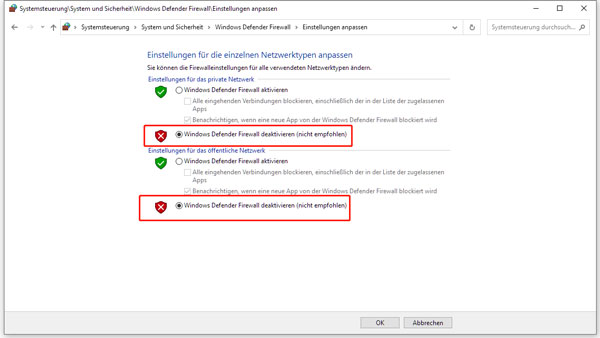
Wenn Sie den Windows Defender ausschalten, gibt es Risiken, dass die wichtigen Dateien auf dem PC verloren gehen. Wenn Ihr Computer durch Viren oder Malware getroffen wird, können Sie Aiseesoft Data Recovery ausprobieren, um verlorene Dateien wiederherzustellen. Das ist eine professionelle Software für Windows 11, 10 und frühere Versionen wie Windows 8/8.1, 7, mit der Sie formatierte Festplatte wiederherstellen und gelöschte Audiodateien wiederherstellen können. Unten stellen wir Ihnen die Schritt für Schritt Anleitung vor, wie Sie die Daten auf Windows 11/10 wiederherstellen können.
Schritt 1: Klicken Sie auf die Download-Schaltfläche oben, um Aiseesoft Data Recovery auf Ihrem Computer zu downloaden und installieren. Wählen Sie die Dateitypen und lokale Festplatte aus, die Sie wiederherstellen möchten. Klicken Sie auf "Scannen".
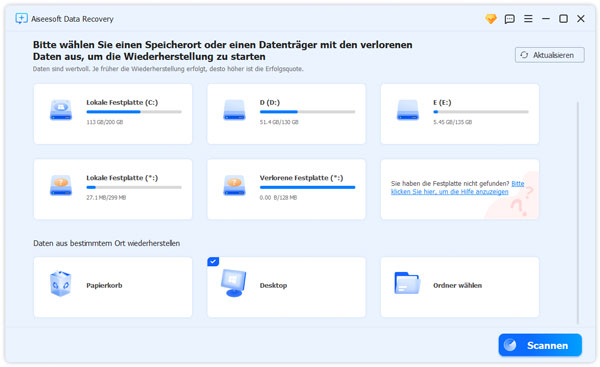
Schritt 2: Die Festplatte wird zuerst schnell gescannt und die gelöschten Dateien werden rot markiert. Wählen Sie die Dateien aus, die Sie wiederherstellen möchten.
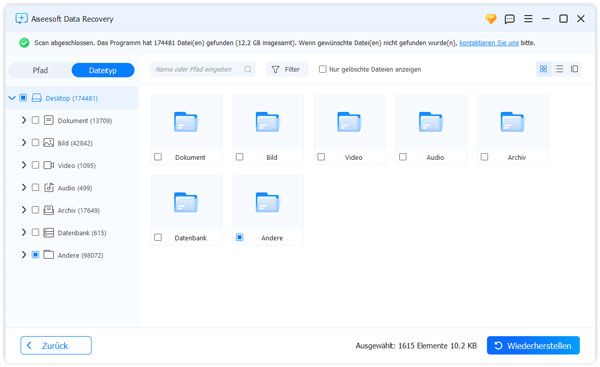
Schritt 3: Klicken Sie auf "Wiederherstellen". Stellen Sie den Speicherort ein, wo die wiederhergestellten Dateien gespeichert werden sollen. Danach startet die Software, die verlorenen Daten zu retten.
Kann ich Windows Defender nur für einige Apps deaktivieren?
Ja, unter dem Viren- und Bedrohungsschutz können Sie eine App als Ausnahme wählen, die den Windows Defender Schutz ignorieren kann.
Kann ich den Windows Defender deaktivieren, wenn ich einen anderen Antivirenschutz installiert habe?
Ja, es ist möglich, den Windows Defender zu deaktivieren, wenn Sie eine alternative Antivirensoftware installiert haben, obwohl dies nicht empfohlen wird, da dies zu Sicherheitsrisiken führen kann.
Welche Auswirkungen hat das Deaktivieren des Windows Defender auf die Systemleistung?
Das Deaktivieren des Windows Defender kann die Systemleistung verbessern, insbesondere auf älteren oder weniger leistungsfähigen Computern.
Wird Windows Defender automatisch aktualisiert?
Ja, Windows Defender wird automatisch aktualisiert. Als Teil des Windows-Betriebssystems erhält der Windows Defender regelmäßige Updates von Microsoft. Diese Updates umfassen Definitionen für neue Viren, Malware und andere Bedrohungen sowie Verbesserungen an der Software selbst und stellen sicher, dass Ihr Windows Defender stets auf dem neuesten Stand ist, um Ihr System vor aktuellen Bedrohungen zu schützen.
Fazit
In diesem Artikel haben wir Ihnen 3 Möglichkeiten vorgestellt, den Windows Defender zu deaktivieren. Dieser Vorgang kann in bestimmten Situationen sinnvoll sein, erfordert jedoch Vorsicht und das Verständnis der potenziellen Risiken. Wenn Ihre Dateien nach dem Deaktivieren der Firewall verloren gehen, zögern Sie sich nicht, eine Datenrettung Software wie Aiseesoft Data Recovery zu verwenden, um wichtige Daten zurückzufinden.